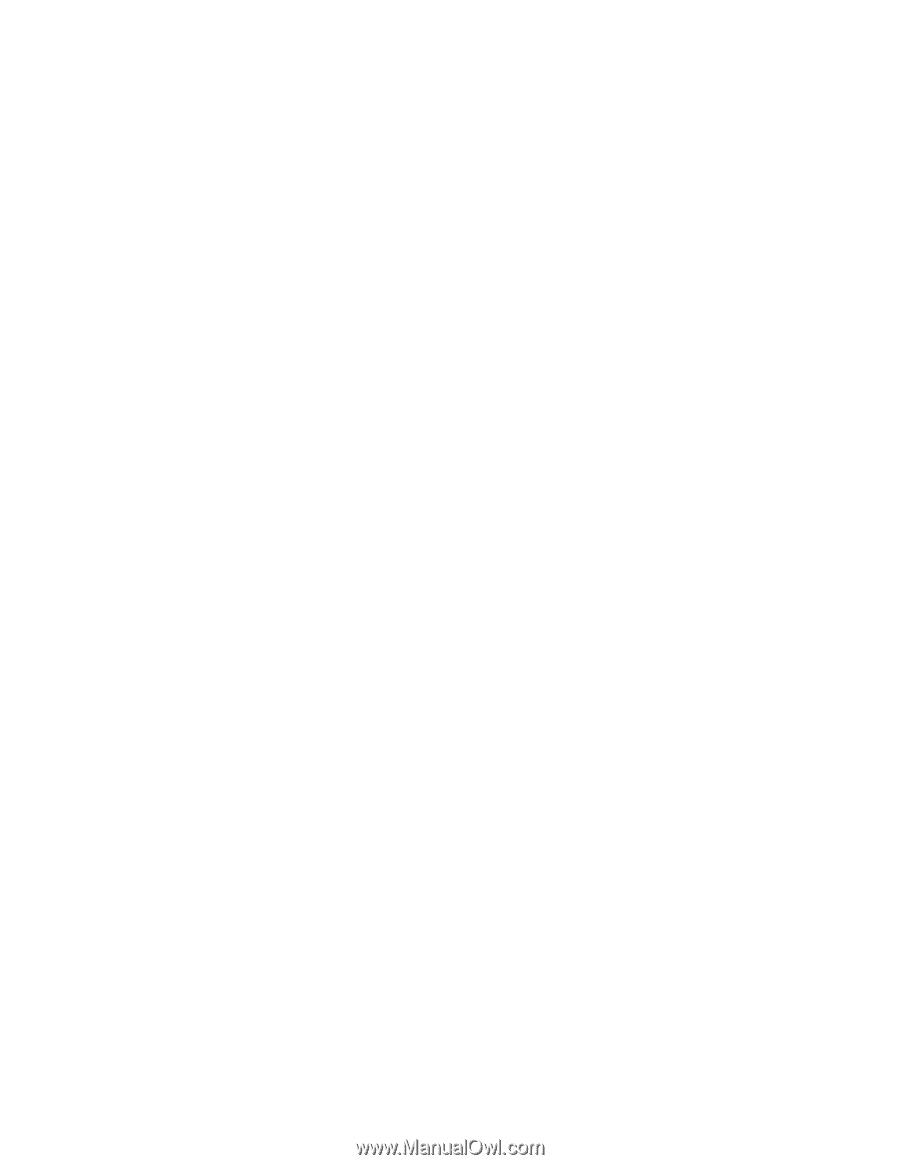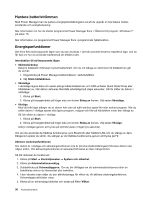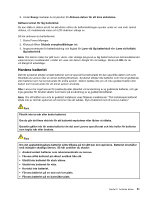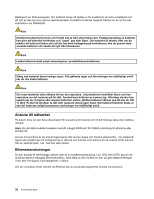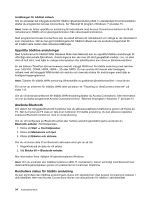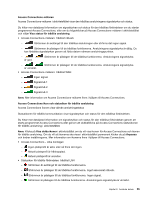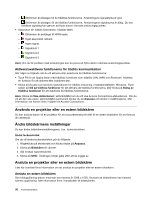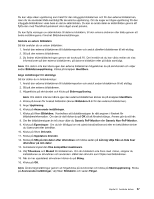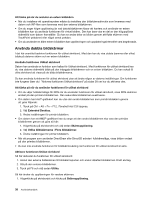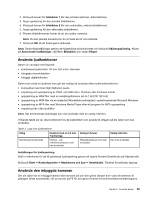Lenovo ThinkPad Edge E530 (Swedish) User Guide - Page 50
Upprätta trådlösa anslutningar, Använda Bluetooth, Kontrollera status för trådlös anslutning
 |
View all Lenovo ThinkPad Edge E530 manuals
Add to My Manuals
Save this manual to your list of manuals |
Page 50 highlights
Inställningar för trådlöst nätverk Om du använder det inbyggda kortet för trådlös nätverksanslutning (802.11-standarden) för kommunikation startar du programmet Access Connections. Se "Åtkomst till program i Windows 7" på sidan 15. Anm: Innan du börjar upprätta en anslutning till radionätverk med Access Connections behöver du få ett nätverksnamn (SSID) och krypteringsinformation från nätverksadministratören. Med programmet Access Connections kan du enkelt aktivera ett nätverkskort och stänga av de nätverkskort som inte behövs. När du har gjort inställningarna för trådlöst nätverk kan du använda programmet för att snabbt växla mellan olika nätverksinställningar. Upprätta trådlösa anslutningar Med funktionerna för trådlöst WAN (Wireless Wide Area Network) kan du upprätta trådlösa anslutningar till offentliga eller privata fjärrnätverk. Anslutningarna kan ske över ett stort geografiskt område, t.ex. en stad eller ett helt land, med hjälp av många antennplatser eller satellitsystem som drivs av tjänsteleverantörer. En del bärbara ThinkPad-datorer levereras med ett inbyggt WAN-kort för trådlös anslutning med tekniker som 1xEV-DO, CDMA, HSPA, HSPA+, 3G eller GPRS. Du kan ansluta till Internet eller företagets nätverk med det inbyggda WAN-kortet och ansluta och övervaka status för anslutningen med hjälp av konfigureringsprogrammet. Anm: Tjänster för trådlös WAN-anslutning tillhandahålls av godkända tjänsteleverantörer i vissa länder. För att se var antennen för trådlöst WAN sitter på datorn se "Placering av UltraConnect-antenner" på sidan 142. Om du vill använda funktionen för trådlös WAN-anslutning startar du Access Connections. Mer information om hur du startar programmet Access Connections finns i "Åtkomst till program i Windows 7" på sidan 15. Använda Bluetooth Om datorn har inbyggda Bluetooth-funktioner kan du aktivera/avaktivera funktionerna genom att trycka på F9. När du trycker på F9 visas en lista över funktioner för trådlös anslutning. Du kan aktivera respektive inaktivera Bluetooth-funktionen med en enda klickning. Om du vill konfigurera en Bluetooth-enhet eller hantera anslutningsinställningarna använder du Bluetooth-enheter i Kontrollpanelen. 1. Klicka på Start ➙ Kontrollpanelen. 2. Klicka på Maskinvara och ljud. 3. Klicka på Enheter och skrivare. Om du vill skicka data till en Bluetooth-aktiverad enhet gör du så här: 1. Högerklicka på de data du vill skicka. 2. Välj Skicka till ➙ Bluetooth-enheter. Mer information finns i hjälpen till operativsystemet Windows. Anm: Om du använder den trådlösa funktionen (802.11-standarden) i datorn samtidigt med Bluetooth kan dataöverföringshastigheten sjunka och prestanda hos funktionen försämras. Kontrollera status för trådlös anslutning Du kan kontrollera den trådlösa anslutningens status och signalstyrkan med Access Connections-mätaren i aktivitetsfältet, eller med Access Connections-ikonen och statusikonen för trådlöst i aktivitetsfältet. 34 Användarhandbok